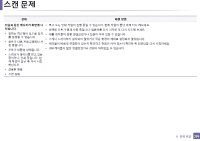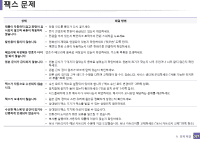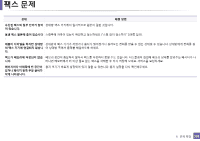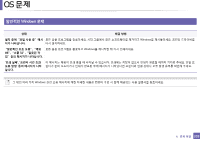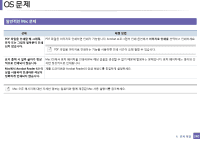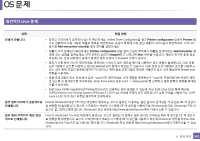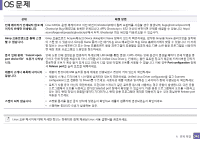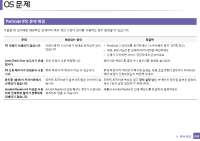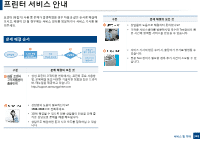Samsung CLX-4195FW User Manual Ver.1.03 (Spanish) - Page 341
일반적인 Linux 문제, Selected printer
 |
View all Samsung CLX-4195FW manuals
Add to My Manuals
Save this manual to your list of manuals |
Page 341 highlights
OS 문제 3 Linux 문제 상태 Unified Driver Configurator를 열고 Printers configuration 창에서 Printers Add new printer wizard Printers configuration Selected printer Stopped Start stopped Selected port Release port oraw oraw Gimp Front-end의 경우 'print' -> 'Setup printer • SuSE Linux 9.2에서 ipp(Internet Printing Protocol SuSE Linux 9.2 CUPS(Common Unix Printing System) 버전(cups-1.1.21)은 ipp CUPS (cups-1.1.22 Linux의 Ghostscript 버전 7.05 CIE CIE Ghostscript를 GNU Ghostscript 7.06 이 Ghostscript http://www.ghostscript.com Linux의 Ghostscript 7.xx RGB CIE CIE Ghostscript GNU Ghostscript 8.xx Ghostscript http://www.ghostscript.com 6 341
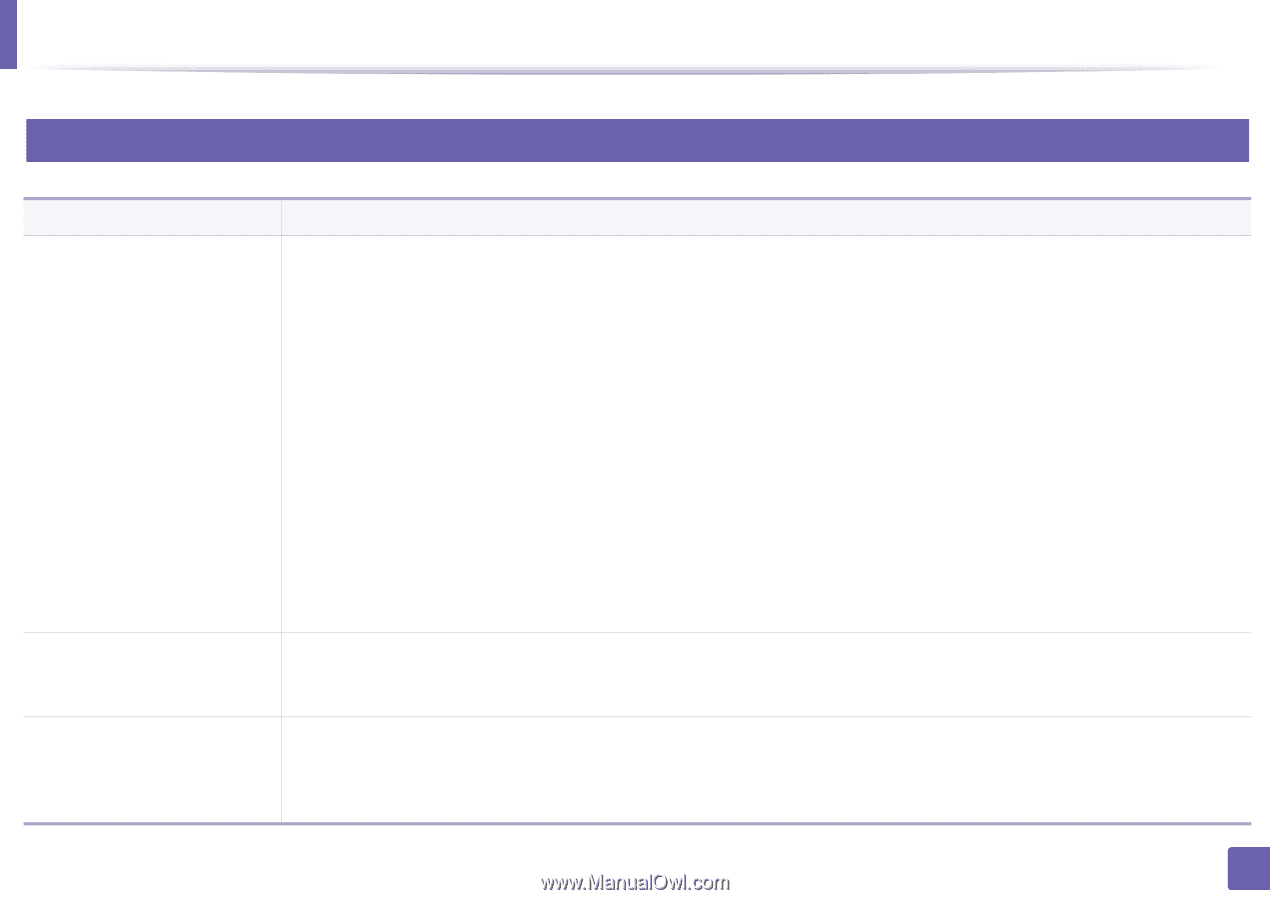
OS
문제
341
6.
문제 해결
3
일반적인 Linux 문제
상태
해결 방법
인쇄가 안됩니다.
•
프린터 드라이버가 설치되어 있는지 확인하세요. Unified Driver Configurator를 열고
Printers configuration
창에서
Printers
탭
으로 전환하여 사용 가능한 제품의 목록을 확인하세요. 프린터 목록에 사용 중인 제품이 나타나는지 확인하세요. 나타나지
않으면
Add new printer wizard
를 열어 장치를 설정하세요.
•
제품이 시작 상태인지 확인하세요.
Printers configuration
창을 열어 프린터 목록에서 제품을 선택하세요.
Selected printer
영
역에 있는 설명을 살펴보세요. 만약 프린터 상태가
Stopped
라고 나타나면
Start
버튼을 누릅니다. 제품이 복구된 후에 정상
작동합니다. 인쇄 과정에서 문제가 발생한 경우 프린터가 'stopped' 상태가 됩니다.
•
포트가 사용 중이 아닌지 확인하세요. 프린터와 스캐너가 같은 포트를 동시에 사용하는 경우 충돌이 발생합니다. 다른 응용
프로그램에서 포트를 사용하고 있다면 Selected port 창에서 확인할 수 있습니다. 다른 응용 프로그램에서 포트를 사용하고
있는 경우 현재 작업이 완료될 때까지 기다리거나, 현재 응용 프로그램이 제대로 작동하지 않는 것이 확실하면 Release port
버튼을 누르세요.
•
응용 프로그램의 특수 인쇄 옵션 값이 '-oraw'인지 확인하세요. 만약 명령줄 매개변수가 '-oraw'로 지정되었다면 인쇄가 제대
로 되도록 이 매개변수를 제거하세요. Gimp Front-end의 경우 'print' -> 'Setup printer'를 선택하고 명령 항목의 명령줄 매개변
수를 수정하세요.
•
SuSE Linux 9.2에서 ipp(Internet Printing Protocol)로 인쇄하는 경우 발생할 수 있는데, 이는 SuSE Linux 9.2와 함께 배포된
CUPS(Common Unix Printing System) 버전(cups-1.1.21)은 ipp 인쇄에 문제가 있기 때문입니다. 소켓 인쇄를 사용하거나, CUPS
(cups-1.1.22 이상) 최신 버전을 설치하여 인쇄하세요.
일부 컬러 이미지가 검은색으로
인쇄됩니다.
Linux의 Ghostscript 버전 7.05 이전 버전에서 발생되는 것으로 알려진 이 문제는 원본 문서의 인덱싱된 색 공간을 CIE 색 공간으
로 변환할 때 발생합니다. 포스트 스크립트는 색보정 시스템에 CIE 색 공간을 사용하므로 Ghostscript를 GNU Ghostscript 7.06 이
상으로 업그레이드해야 합니다. Ghostscript 최신 버전은 http://www.ghostscript.com에서 다운로드할 수 있습니다.
일부 컬러 이미지가 예상 외의
색으로 인쇄됩니다.
Linux의 Ghostscript 7.xx 이전 버전에서 발생되는 것으로 알려진 이 문제는 원본 문서의 인덱싱된 RGB 색 공간을 CIE 색 공간으
로 변환할 때 발생합니다. 포스트 스크립트에서 색보정 시스템에 CIE 색 공간을 사용하기 때문에 Ghostscript 버전을 적어도 GNU
Ghostscript 8.xx 이상으로 업그레이드 해야 합니다. Ghostscript 최신 버전은 http://www.ghostscript.com에서 다운로드할 수 있습
니다.